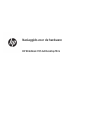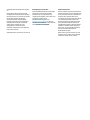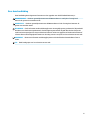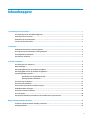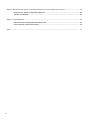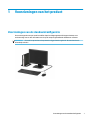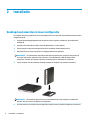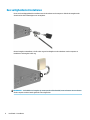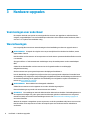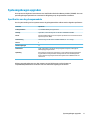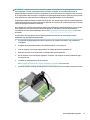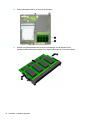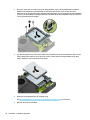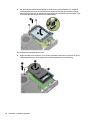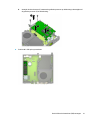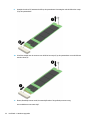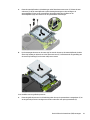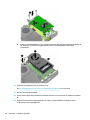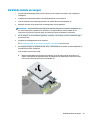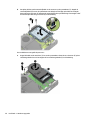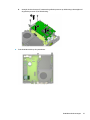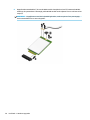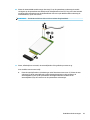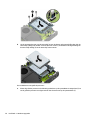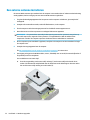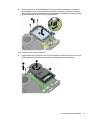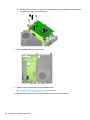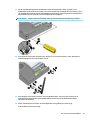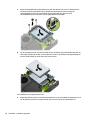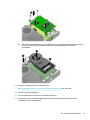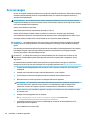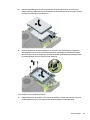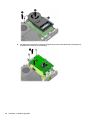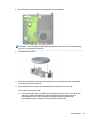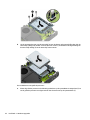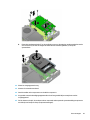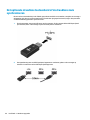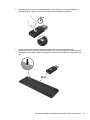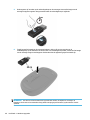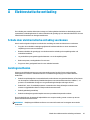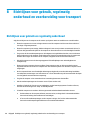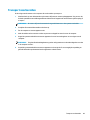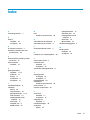Naslaggids voor de hardware
HP EliteDesk 705 G4 Desktop Mini

© Copyright 2018 HP Development Company,
L.P.
De informatie in dit document kan zonder
voorafgaande kennisgeving worden gewijzigd.
De enige garanties voor producten en diensten
van HP staan vermeld in de expliciete
garantievoorwaarden bij de betreende
producten en diensten. Aan de informatie in
deze publicatie kunnen geen aanvullende
rechten worden ontleend. HP is niet
aansprakelijk voor technische fouten,
drukfouten of weglatingen in deze publicatie.
Eerste editie: juni 2018
Onderdeelnummer van document: L17238-331
Kennisgeving over het product
In deze handleiding worden de voorzieningen
beschreven die op de meeste modellen
beschikbaar zijn. Sommige functies zijn
mogelijk niet beschikbaar op uw product. Voor
toegang tot de meest recente
gebruikershandleiding gaat u naar
http://www.hp.com/support en volgt u de
instructies om uw product te zoeken. Selecteer
daarna Gebruikershandleidingen.
Softwarevoorwaarden
Door het installeren, kopiëren, downloaden of
anderszins gebruiken van een softwareproduct
dat vooraf op deze computer is geïnstalleerd,
bevestigt u dat u gehouden bent aan de
voorwaarden van de HP Licentieovereenkomst
voor eindgebruikers (EULA). Indien u niet
akkoord gaat met deze licentievoorwaarden,
kunt u uitsluitend aanspraak maken op de
mogelijkheid het gehele, ongebruikte product
(hardware en software) binnen 14 dagen te
retourneren, voor een volledige restitutie op
basis van het restitutiebeleid van de
desbetreende verkoper.
Neem contact op met de verkoper voor meer
informatie of om te vragen om een volledige
restitutie van de prijs van de computer.

Over deze handleiding
Deze handleiding bevat algemene informatie voor het upgraden van de HP EliteDesk Business-pc.
WAARSCHUWING! Duidt een gevaarlijke situatie aan die kan resulteren in overlijden of ernstig letsel
wanneer dit gevaar niet vermeden wordt.
VOORZICHTIG: Duidt een gevaarlijke situatie aan die kan resulteren in licht of matig letsel wanneer dit
gevaar niet vermeden wordt.
BELANGRIJK: Geeft informatie aan die als belangrijk maar niet mogelijk gevaar-gerelateerd is (bijvoorbeeld
berichten over schade aan eigendommen). Een kennisgeving waarschuwt de gebruiker dat het niet precies
zoals beschreven opvolgen van een procedure kan leiden tot verlies van gegevens of schade aan hardware of
software. Bevat ook belangrijke informatie voor de uitleg van een concept of voor het voltooien van een taak.
OPMERKING: Bevat extra informatie om belangrijke punten uit de hoofdtekst te benadrukken of aan te
vullen.
TIP: Biedt handige tips voor het voltooien van een taak.
iii

iv Over deze handleiding

Inhoudsopgave
1 Voorzieningen van het product ....................................................................................................................... 1
Voorzieningen van de standaardconguratie ....................................................................................................... 1
Onderdelen aan de voorkant ................................................................................................................................. 2
Onderdelen op het achterpaneel ........................................................................................................................... 3
Locatie van het serienummer ................................................................................................................................ 3
2 Installatie ..................................................................................................................................................... 4
Desktopstand omzetten in towerconguratie ...................................................................................................... 4
De computer op een montagevoorziening monteren ........................................................................................... 5
Een veiligheidsslot installeren ............................................................................................................................... 6
Het netsnoer aansluiten ........................................................................................................................................ 7
3 Hardware-upgrades ....................................................................................................................................... 8
Voorzieningen voor onderhoud ............................................................................................................................. 8
Waarschuwingen .................................................................................................................................................... 8
Het toegangspaneel van de computer verwijderen .............................................................................................. 9
Het toegangspaneel van de computer terugplaatsen ........................................................................................ 10
Systeemgeheugen upgraden .............................................................................................................................. 11
Specicaties van de geheugenmodule ............................................................................................. 11
Geheugenmodules installeren .......................................................................................................... 12
Een vaste schijf verwijderen ................................................................................................................................ 16
Een vaste schijf installeren .................................................................................................................................. 17
Een M.2 PCIe solid-state drive (SSD) vervangen ................................................................................................. 19
De WLAN-module vervangen .............................................................................................................................. 25
Een externe antenne installeren ......................................................................................................................... 32
Accu vervangen .................................................................................................................................................... 38
Het optionele draadloze toetsenbord of de draadloze muis synchroniseren .................................................... 44
Bijlage A Elektrostatische ontlading ................................................................................................................ 47
Schade door elektrostatische ontlading voorkomen .......................................................................................... 47
Aardingsmethoden .............................................................................................................................................. 47
v

Bijlage B Richtlijnen voor gebruik, regelmatig onderhoud en voorbereiding voor transport ................................. 48
Richtlijnen voor gebruik en regelmatig onderhoud ............................................................................................ 48
Transport voorbereiden ....................................................................................................................................... 49
Bijlage C Toegankelijkheid .............................................................................................................................. 50
Ondersteunende technologie die ondersteund wordt ........................................................................................ 50
Contact opnemen met de ondersteuning ........................................................................................................... 50
Index ............................................................................................................................................................. 51
vi

1 Voorzieningen van het product
Voorzieningen van de standaardconguratie
De voorzieningen kunnen per model verschillen. Open het hulpprogramma HP Support Assistant voor
ondersteuning voor en meer informatie over de op de computer geïnstalleerde hardware en software.
OPMERKING: Dit model computer kan rechtopstaand en liggend worden gebruikt. De standaard wordt
afzonderlijk verkocht.
Voorzieningen van de standaardconguratie 1

Onderdelen aan de voorkant
Onderdelen aan de voorkant
1 USB Type-C-poort 5 Audio-uitgang (hoofdtelefoon)/Audio-ingang
(microfoon) comboaansluiting
2 USB SuperSpeed-poort 6 Lampje van de vaste schijf
3 USB SuperSpeed-poort met HP opladen in
slaapstand
7 Aan/uit-knop
4 Audio-uitgang (hoofdtelefoon)
OPMERKING: De USB SuperSpeed-poort met HP opladen in slaapstand levert stroom om een apparaat, zoals een smartphone, op te
laden. De oplaadstroom is beschikbaar wanneer het netsnoer is aangesloten op het systeem, zelfs wanneer het systeem uitgeschakeld
is.
De comboaansluiting voor audio-uitgang (hoofdtelefoonuitgang)/audio-ingang (microfooningang) ondersteunt hoofdtelefoons,
lijnuitvoerapparaten, microfoons, lijninvoerapparaten of headsets in CTIA-stijl.
2 Hoofdstuk 1 Voorzieningen van het product

Onderdelen op het achterpaneel
Onderdelen op het achterpaneel
1 Afdekplaatje van de antenne 6 USB SuperSpeed-poorten (2)
2 Locaties van de externe antenne 7 Optionele poort
3 Duimscrhoef van het toegangspaneel 8 USB SuperSpeed-poort met ondersteuning
voor het inschakelen van het optionele
toetsenbord (2)
4 Bevestigingspunt voor de beveiligingskabel 9 RJ-45-netwerkconnector
5 Connectoren voor DisplayPort-monitor (2) 10 Netvoedingsconnector
Locatie van het serienummer
Elke computer heeft een uniek serienummer en een productidenticatienummer. Deze nummers vindt u op
de buitenkant van de computer. Houd deze nummers bij de hand wanneer u contact opneemt met de
klantenondersteuning.
Onderdelen op het achterpaneel 3

2 Installatie
Desktopstand omzetten in towerconguratie
De computer kan worden gebruikt in een torenconguratie met een optionele torenstandaard die kan worden
aangeschaft bij HP.
1. Zorg dat alle beveiligingsapparaten die het openen van de computer verhinderen, zijn verwijderd of
ontkoppeld.
2. Verwijder alle verwisselbare media, zoals USB-ashstations, uit de computer.
3. Sluit de computer via het besturingssysteem af en schakel alle externe apparatuur uit.
4. Neem het netsnoer uit het stopcontact en ontkoppel alle externe apparaten.
BELANGRIJK: De systeemkaart staat altijd onder spanning wanneer het systeem is aangesloten op
een actief stopcontact, ongeacht of het systeem in- of uitgeschakeld is. Haal de stekker uit het
stopcontact voordat u de computer opent om schade aan interne onderdelen te voorkomen.
5. Leg de computer met de rechterkant omhoog en plaats de computer in de optionele standaard.
OPMERKING: HP beveelt het gebruik van een torenstandaard aan om de computer te stabiliseren
wanneer deze in een torenconguratie wordt gebruikt.
6. Sluit het netsnoer en eventuele externe apparatuur opnieuw aan en schakel vervolgens de computer in.
4 Hoofdstuk 2 Installatie

OPMERKING: Zorg ervoor dat aan alle zijden van de computer een ruimte van tenminste 10,2 cm (4
inch) vrij blijft.
7. Vergrendel eventuele beveiligingsapparaten die u hebt ontgrendeld voordat de computer werd
verplaatst.
De computer op een montagevoorziening monteren
De computer kan aan een muur, zwenkarm of andere montagevoorziening worden bevestigd.
OPMERKING: Dit apparaat is ontworpen om ondersteund te worden door een muurbevestiging die voldoet
aan de UL- of CSA-standaarden.
1. Als de computer op een standaard is geplaatst, verwijdert u de computer van deze standaard en legt u
de computer neer.
2. Als u de computer aan een zwenkarm wilt bevestigen (apart verkrijgbaar), steekt u vier schroeven door
de gaten in de zwenkarmplaat en in de montagegaten van de computer.
BELANGRIJK: Deze computer is voorzien van VESA-compatibele schroefgaten met een onderlinge
afstand van 100 mm. Voor bevestiging aan een montagevoorziening van derden, gebruikt u de
schroeven die met die voorziening worden meegeleverd. Het is belangrijk dat u controleert of de
montageoplossing van de fabrikant voldoet aan de VESA-norm en geschikt is om het gewicht van de
computer te ondersteunen. Voor optimale prestaties is het belangrijk het netsnoer en andere kabels te
gebruiken die met de computer zijn meegeleverd.
Als u de computer aan een andere voorziening wilt monteren, volgt u de instructies die met die
montagevoorziening zijn meegeleverd om te zorgen dat de computer veilig wordt gemonteerd.
De computer op een montagevoorziening monteren 5

Een veiligheidsslot installeren
U kunt een beveiligingskabelslot installeren aan de achterkant van de computer. Gebruik de meegeleverde
sleutel om het slot te bevestigen en te verwijderen.
Om een hangslot te installeren, schuift u het oog van het hangslot uit de achterkant van de computer en
installeert u het hangslot in het oog.
OPMERKING: Het kabelslot en hangslot zijn ontworpen als afschrikmiddel, maar ze kunnen niet voorkomen
dat de computer verkeerd wordt gebruikt of wordt gestolen.
6 Hoofdstuk 2 Installatie

Het netsnoer aansluiten
Sluit het ene uiteinde van het netsnoer aan op de netvoedingsadapter (1) en het andere uiteinde op een
geaard stopcontact (2). Sluit vervolgens het ronde uiteinde van de netvoedingsadapter aan op de
netvoedingsconnector van de computer (3).
Het netsnoer aansluiten 7

3 Hardware-upgrades
Voorzieningen voor onderhoud
De computer beschikt over speciale voorzieningen die het uitvoeren van upgrades en onderhoud aan de
computer vergemakkelijken. Voor veel installatieprocedures die in dit hoofdstuk worden beschreven, hebt u
een Torx T15- of platte schroeendraaier nodig.
Waarschuwingen
Lees zorgvuldig alle instructies en waarschuwingen in deze handleiding voordat u een upgrade uitvoert.
WAARSCHUWING! U beperkt als volgt het risico van persoonlijk letsel door elektrische schokken, warme
oppervlakken of brand:
Haal de stekker van het netsnoer uit het stopcontact en laat de interne systeemonderdelen afkoelen voordat
u ze aanraakt.
Sluit geen telefoon- of telecommunicatie-aansluitingen aan op de aansluitpunten van de netwerkadapter
(NIC).
Schakel de randaardestekker van het netsnoer niet uit. De geaarde stekker is een belangrijke
veiligheidsvoorziening.
Sluit het netsnoer aan op een geaard stopcontact dat altijd goed bereikbaar is.
Lees de Handleiding voor veiligheid en comfort om het risico op ernstig letsel te beperken. Bovendien bevat
de Handleiding voor veiligheid en comfort belangrijke veiligheidsinformatie met betrekking tot elektriciteit en
de mechanische werking van de apparatuur. De Handleiding voor veiligheid en comfort is beschikbaar op
internet op http://www.hp.com/ergo.
WAARSCHUWING! Bevat elektrische en bewegende onderdelen.
Schakel de stroomtoevoer tot het apparaat uit voordat u de behuizing verwijdert.
Plaats de behuizing terug voordat u de stroomtoevoer weer aansluit.
BELANGRIJK: Een ontlading van statische elektriciteit kan elektrische onderdelen of uitbreidingskaarten in
de computer beschadigen. Zorg dat u geen statische elektriciteit geleidt en raak daarom even een geaard
metalen voorwerp aan voordat u deze handelingen uitvoert. Zie Elektrostatische ontlading op pagina 47
voor meer informatie.
Wanneer de computer is aangesloten op een stopcontact, wordt de systeemkaart altijd van stroom voorzien.
Haal de stekker uit het stopcontact voordat u de computer opent om schade aan interne onderdelen te
voorkomen.
8 Hoofdstuk 3 Hardware-upgrades

OPMERKING: Uw computer kan er iets anders uitzien dan de in dit hoofdstuk afgebeelde computer.
Het toegangspaneel van de computer verwijderen
Voor toegang tot de interne onderdelen moet u het toegangspaneel verwijderen.
1. Zorg dat alle beveiligingsapparaten die het openen van de computer verhinderen, zijn verwijderd of
ontkoppeld.
2. Verwijder alle verwisselbare media, zoals USB-ashstations, uit de computer.
3. Sluit de computer via het besturingssysteem af en schakel alle externe apparatuur uit.
4. Neem het netsnoer uit het stopcontact en ontkoppel alle externe apparaten.
BELANGRIJK: De systeemkaart staat altijd onder spanning wanneer het systeem is aangesloten op
een actief stopcontact, ongeacht of het systeem in- of uitgeschakeld is. Haal de stekker uit het
stopcontact voordat u de computer opent om schade aan interne onderdelen te voorkomen.
5. Als de computer op een standaard is geplaatst, verwijdert u de computer van deze standaard en legt u
de computer neer.
6. Verwijder de schroef aan de achterkant van de computer (1). Schijf het toegangspaneel naar voren (2) en
til het van de computer (3).
OPMERKING: Indien nodig kunt u een Torx T15- of platte schroevendraaier gebruiken om de schroef
los te draaien.
OPMERKING: Uw computermodel kan er iets anders uitzien dan het hier afgebeelde model. Sommige
modellen hebben ventilatieopeningen op het toegangspaneel.
Het toegangspaneel van de computer verwijderen 9

Het toegangspaneel van de computer terugplaatsen
Plaats het toegangspaneel op de computer (1) en schuif het daarna terug (2). Bevestig vervolgens de schroef
(3) om het paneel op zijn plaats te houden.
OPMERKING: Uw computermodel kan er iets anders uitzien dan het hier afgebeelde model. Sommige
modellen hebben ventilatieopeningen op het toegangspaneel.
10 Hoofdstuk 3 Hardware-upgrades

Systeemgeheugen upgraden
De computer wordt geleverd met minstens een Small Outline Dual Inline Memory Module (SODIMM). Voor een
optimale geheugencapaciteit kunt u maximaal 32 GB geheugen op de systeemkaart installeren.
Specicaties van de geheugenmodule
Voor de juiste werking van het systeem moeten de geheugenmodules voldoen aan de volgende specicaties:
Onderdeel Specicatie
Geheugenmodules 1,2 volt DDR4-SDRAM-geheugenmodules
Naleving ongebuerd, overeenkomstig met niet-ECC PC4-19200 DDR4-2400 MHz
Pinnen industriestandaard 260-pins met de verplichte specicatie van de Joint Electronic Device
Engineering Council (JEDEC)
Ondersteuning ondersteuning voor CAS-latentie 17 DDR4 2400 MHz (17-17-17 timing)
Sleuven 2
Maximaal geheugen 32
Ondersteund 2 Gbit, 4 Gbit, 8 Gbit en 16 Gbit niet-ECC-geheugentechnologieën; enkelzijdige en
dubbelzijdige geheugenmodules
Opmerking Het systeem functioneert niet goed wanneer er niet-ondersteunde geheugenmodules
zijn geïnstalleerd. Geheugenmodules samengesteld met x8 en x16 DDR-apparaten
worden ondersteund; geheugenmodules samengesteld met x4 SDRAM worden niet
ondersteund.
HP levert upgrade-geheugen voor deze computer en raad de klant aan om dit te kopen om
compatibiliteitsproblemen te voorkomen met niet-ondersteund geheugen van derden.
Systeemgeheugen upgraden 11

Geheugenmodules installeren
De systeemkaart bevat twee geheugenmoduleslots, met één voetje per kanaal. De slots worden aangeduid
met DIMM1 en DIMM3. Het DIMM1-slot werkt in geheugenkanaal B. Het DIMM3-slot werkt in geheugenkanaal
A.
Item Beschrijving Systeemkaartlabel Slotkleur
1 Geheugenmoduleslot, kanaal A DIMM3 Zwart
2 Geheugenmoduleslot, kanaal B DIMM1 Zwart
Het systeem werkt automatisch in de enkel-kanaalmodus, dubbel-kanaalmodus of exmodus, afhankelijk
van de wijze waarop de geheugenmodules zijn geïnstalleerd.
● Het systeem werkt in de enkel-kanaalmodus als de geheugenmoduleslots in slechts één kanaal zijn
gevuld.
● Het systeem werkt in de beter presterende dubbel-kanaalmodus als de geheugencapaciteit van de
geheugenmodule in kanaal A niet gelijk is aan de geheugencapaciteit van de geheugenmodule in kanaal
B.
● Het systeem werkt in exmodus als de totale geheugencapaciteit van de geheugenmodule in kanaal A
niet gelijk is aan de totale geheugencapaciteit van de geheugenmodule in kanaal B. In de exmodus
bepaalt het kanaal met de kleinste hoeveelheid geheugen hoeveel geheugen wordt toegewezen aan de
dubbel-kanaalmodus. De rest wordt toegewezen aan de enkel-kanaalmodus. Als één kanaal meer
geheugen bevat dan het andere kanaal, moet de grootste hoeveelheid worden toegewezen aan kanaal
A.
● De maximale bewerkingssnelheid wordt in elke modus bepaald door de traagste geheugenmodule in het
systeem.
12 Hoofdstuk 3 Hardware-upgrades

BELANGRIJK: Koppel het netsnoer los en wacht ongeveer 30 seconden om de spanning uit het systeem te
laten wegvloeien, voordat u geheugenmodules toevoegt of verwijdert. Er staat altijd spanning op de
geheugenmodules zolang de computer is aangesloten op een actief stopcontact, ongeacht of het systeem is
in- of uitgeschakeld. Het toevoegen of verwijderen van geheugenmodules terwijl er spanning op het systeem
staat, kan leiden tot onherstelbare beschadiging van de geheugenmodules of de systeemkaart.
De geheugenmoduleslots hebben vergulde contactpunten. Als u het geheugen uitbreidt, is het belangrijk dat
u geheugenmodules met vergulde contactpunten gebruikt om corrosie en/of oxidatie ten gevolge van contact
tussen onverenigbare metalen te voorkomen.
Een ontlading van statische elektriciteit kan elektronische onderdelen of uitbreidingskaarten in de computer
beschadigen. Zorg dat u geen statische elektriciteit geleidt en raak daarom even een geaard metalen
voorwerp aan voordat u deze handelingen uitvoert. Zie
Elektrostatische ontlading op pagina 47 voor meer
informatie.
Voorkom dat u de contactpunten van een geheugenmodule aanraakt. Als de contactpunten worden
aangeraakt, kan de module beschadigd raken.
1. Zorg dat alle beveiligingsapparaten die het openen van de computer verhinderen, zijn verwijderd of
ontkoppeld.
2. Verwijder alle verwisselbare media, zoals USB-ashstations, uit de computer.
3. Sluit de computer via het besturingssysteem af en schakel alle externe apparatuur uit.
4. Neem het netsnoer uit het stopcontact en ontkoppel alle externe apparaten.
5. Als de computer op een standaard is geplaatst, verwijdert u de computer van deze standaard en legt u
de computer neer.
6. Verwijder het toegangspaneel van de computer.
Zie Het toegangspaneel van de computer verwijderen op pagina 9 voor instructies.
7. Kantel de ventilator omhoog met behulp van het voorste lipje en laat de ventilator in deze positie staan.
Systeemgeheugen upgraden 13

8. Zoek de geheugenmodules (1) en (2) op de systeemkaart.
9. Verwijder een geheugenmodule door de twee vergrendelingen aan de uiteinden van de
geheugenmodule naar buiten te drukken (1) en de geheugenmodule (2) uit het slot te trekken.
14 Hoofdstuk 3 Hardware-upgrades

10. Om een geheugenmodule te installeren, moet de uitsparing op de nieuwe geheugenmodule
overeenkomen met het lipje op de geheugensleuf (1). Schuif de nieuwe geheugenmodule onder een
hoek van ongeveer 30° in de sleuf (2) en druk de geheugenmodule omlaag (3) zodat de vergrendelingen
hem op zijn plaats zetten.
OPMERKING: Een geheugenmodule kan slechts in één stand worden geïnstalleerd. Zorg ervoor dat de
uitsparing op de module aansluit op het lipje van het geheugenmodulesleuf.
11. Kantel de ventilator omlaag.
Systeemgeheugen upgraden 15

12. Plaats het toegangspaneel van de computer terug.
Zie Het toegangspaneel van de computer terugplaatsen op pagina 10 voor instructies.
13. Monteer de eventuele standaard.
14. Sluit het netsnoer en eventuele externe apparatuur opnieuw aan en schakel vervolgens de computer in.
15. Vergrendel eventuele beveiligingsapparaten die u heeft ontgrendeld bij het verwijderen van de
computerkap of het toegangspaneel.
Normaal gesproken wordt het nieuwe geheugen automatisch herkend wanneer u de computer opnieuw
inschakelt.
Een vaste schijf verwijderen
OPMERKING: Zorg ervoor dat u van tevoren een back-up maakt van de gegevens op de oude vaste schijf,
zodat u deze gegevens later op de nieuwe vaste schijf kunt terugplaatsen.
Modellen met een grasche processor bevatten geen vaste schijf.
1. Zorg dat alle beveiligingsapparaten die het openen van de computer verhinderen, zijn verwijderd of
ontkoppeld.
2. Verwijder alle verwisselbare media, zoals USB-ashstations, uit de computer.
3. Sluit de computer via het besturingssysteem af en schakel alle externe apparatuur uit.
4. Neem het netsnoer uit het stopcontact en ontkoppel alle externe apparaten.
BELANGRIJK: De systeemkaart staat altijd onder spanning wanneer het systeem is aangesloten op
een actief stopcontact, ongeacht of het systeem in- of uitgeschakeld is. Haal de stekker uit het
stopcontact voordat u de computer opent om schade aan interne onderdelen te voorkomen.
5. Als de computer op een standaard is geplaatst, verwijdert u de computer van deze standaard.
6. Verwijder het toegangspaneel van de computer.
Zie Het toegangspaneel van de computer verwijderen op pagina 9 voor instructies.
16 Hoofdstuk 3 Hardware-upgrades

7. Om de vaste schijf te verwijderen, draait u de vergrendeling van de vaste schijf omhoog (1) om de vaste
schijf uit de houder los te maken. Schuif daarna de schijfeenheid naar de achterkant van de behuizing tot
deze niet verder kan en til de vaste schijf omhoog en uit de houder (2).
Een vaste schijf installeren
OPMERKING: Raadpleeg Een vaste schijf verwijderen op pagina 16 voor instructies over het verwijderen van
een vaste schijf.
1. Als u een vaste schijf vervangt, gebruikt u de montagebouten van de oude vaste schijf op de nieuwe
vaste schijf.
OPMERKING: Montageschroeven zijn verkrijgbaar bij HP.
Een vaste schijf installeren 17

2. Als u geen vaste schijf vervangt, maar er een wilt installeren, moet u de vastschijfhouder installeren.
Plaats de vastschijfhouder in de behuizing en schuif deze daarna naar voren (1). Plaats de twee
schroeven (2) die de vastschijfhouder op de behuizing bevestigen en sluit vervolgens de vasteschijfkabel
(3) aan op de systeemkaart. Bevestig de kabel door de klem van de vasteschijfkabel (4) op de connector
van de systeemkaart te bevestigen.
3. Lijn de montageschroeven van de vaste schijf uit met de sleuven op de vasteschijfhouder, druk de vaste
schijf omlaag in de houder en schuif deze naar voren (1). Draai daarna de vergrendeling van de vaste
schijf omlaag (2) om de vaste schijf vast te zetten.
4. Plaats het toegangspaneel van de computer terug.
Zie Het toegangspaneel van de computer terugplaatsen op pagina 10 voor instructies.
5. Monteer de eventuele standaard.
18 Hoofdstuk 3 Hardware-upgrades

6. Sluit de externe apparaten opnieuw aan, steek het netsnoer in het stopcontact en schakel de computer
in.
7. Vergrendel eventuele beveiligingsapparaten die u heeft ontgrendeld bij het verwijderen van het
toegangspaneel.
Een M.2 PCIe solid-state drive (SSD) vervangen
1. Zorg dat alle beveiligingsapparaten die het openen van de computer verhinderen, zijn verwijderd of
ontkoppeld.
2. Verwijder alle verwisselbare media, zoals USB-ashstations, uit de computer.
3. Sluit de computer via het besturingssysteem af en schakel alle externe apparatuur uit.
4. Neem het netsnoer uit het stopcontact en ontkoppel alle externe apparaten.
BELANGRIJK: De systeemkaart staat altijd onder spanning wanneer het systeem is aangesloten op
een actief stopcontact, ongeacht of het systeem in- of uitgeschakeld is. Haal de stekker uit het
stopcontact voordat u de computer opent om schade aan interne onderdelen te voorkomen.
5. Als de computer op een standaard is geplaatst, verwijdert u de computer van deze standaard en legt u
de computer neer.
6. Verwijder het toegangspaneel van de computer.
Zie Het toegangspaneel van de computer verwijderen op pagina 9 voor instructies.
7. Om toegang te krijgen tot de M.2 SSD moet u, afhankelijk van uw model, de vasteschijfhouder of de
grasche processor verwijderen.
Voor modellen met een vaste schijf:
a. Draai de vergrendeling van de vaste schijf omhoog (1) om de vaste schijf uit de houder los te
maken. Schuif daarna de schijfeenheid naar de achterkant van de behuizing tot deze niet verder
kan en til de vaste schijf omhoog en uit de houder (2).
Een M.2 PCIe solid-state drive (SSD) vervangen 19

b. Verwijder de klem van de vasteschijfkabel uit de connector op de systeemkaart (1). Koppel de
vasteschijfkabel (2) los van de systeemkaart met behulp van het lipje op de kabel en verwijder
daarna de twee schroeven (3) waarmee de vasteschijfhouder op de behuizing is bevestigd. Schuif
de vasteschijfhouder terug en til hem (4) uit de behuizing.
Voor modellen met een grasche processor:
a. Koppel de kabel van de ventilator (1) los van de systeemkaart. Draai de vier schroeven (2) op het
ventilatorgedeelte los en til vervolgens de het ventilatorgedeelte (3) uit de behuizing.
20 Hoofdstuk 3 Hardware-upgrades

b. Verwijder de drie schroeven (1) waarmee de grasche processor op de behuizing is bevestigd en til
de grasche processor (2) uit de behuizing.
8. Zoek het M.2 SSD op de systeemkaart.
Een M.2 PCIe solid-state drive (SSD) vervangen 21

9. Verwijder de schroef (1) waarmee de SSD op de systeemkaart is bevestigd en trek de SSD uit het voetje
(2) op de systeemkaart.
10. Schuif het uiteinde van de connector van de SSD in het voetje (1) op de systeemkaart en zet de SSD vast
met de schroef (2).
11. Plaats, afhankelijk van uw model, de vasteschijfhouder of de grasche processor terug.
Voor modellen met een vaste schijf:
22 Hoofdstuk 3 Hardware-upgrades

a. Plaats de vastschijfhouder in de behuizing en schuif deze daarna naar voren (1). Plaats de twee
schroeven (2) die de vastschijfhouder op de behuizing bevestigen en sluit vervolgens de
vasteschijfkabel (3) aan op de systeemkaart. Bevestig de kabel door de klem van de
vasteschijfkabel (4) op de connector van de systeemkaart te bevestigen.
b. Lijn de montageschroeven van de vaste schijf uit met de sleuven op de vasteschijfhouder, druk de
vaste schijf omlaag in de houder en schuif deze naar voren (1). Draai daarna de vergrendeling van
de vaste schijf omlaag (2) om de vaste schijf vast te zetten.
Voor modellen met een grasche processor:
a. Plaats de grasche processor in de behuizing zodat deze op de systeemkaart is aangesloten (1) en
zet de grasche processor vervolgens met de drie schroeven vast op de systeemkaart (2).
Een M.2 PCIe solid-state drive (SSD) vervangen 23

b. Plaats het ventilatorgedeelte (1) op de grasche processor. Bevestig het ventilatorgedeelte met de
vier schroeven (2) en sluit vervolgens de kabel van het ventilatorgedeelte (3) aan op de
systeemkaart.
12. Plaats het toegangspaneel van de computer terug.
Zie Het toegangspaneel van de computer terugplaatsen op pagina 10 voor instructies.
13. Monteer de eventuele standaard.
14. Sluit de externe apparaten opnieuw aan, steek het netsnoer in het stopcontact en schakel de computer
in.
15. Vergrendel eventuele beveiligingsapparaten die u heeft ontgrendeld bij het verwijderen van de
computerkap of het toegangspaneel.
24 Hoofdstuk 3 Hardware-upgrades

De WLAN-module vervangen
1. Zorg dat alle beveiligingsapparaten die het openen van de computer verhinderen, zijn verwijderd of
ontkoppeld.
2. Verwijder alle verwisselbare media, zoals USB-ashstations, uit de computer.
3. Sluit de computer via het besturingssysteem af en schakel alle externe apparatuur uit.
4. Neem het netsnoer uit het stopcontact en ontkoppel alle externe apparaten.
BELANGRIJK: De systeemkaart staat altijd onder spanning wanneer het systeem is aangesloten op
een actief stopcontact, ongeacht of het systeem in- of uitgeschakeld is. Haal de stekker uit het
stopcontact voordat u de computer opent om schade aan interne onderdelen te voorkomen.
5. Als de computer op een standaard is geplaatst, verwijdert u de computer van deze standaard en legt u
de computer neer.
6. Verwijder het toegangspaneel van de computer.
Zie Het toegangspaneel van de computer verwijderen op pagina 9 voor instructies.
7. Om toegang te krijgen tot de WLAN-module, moet u, afhankelijk van uw model, de vasteschijfhouder of
de grasche processor verwijderen.
Voor modellen met een vaste schijf:
a. Draai de vergrendeling van de vaste schijf omhoog (1) om de vaste schijf uit de houder los te
maken. Schuif daarna de schijfeenheid naar de achterkant van de behuizing tot deze niet verder
kan en til de vaste schijf omhoog en uit de houder (2).
De WLAN-module vervangen 25

b. Verwijder de klem van de vasteschijfkabel uit de connector op de systeemkaart (1). Koppel de
vasteschijfkabel (2) los van de systeemkaart met behulp van het lipje op de kabel en verwijder
daarna de twee schroeven (3) waarmee de vasteschijfhouder op de behuizing is bevestigd. Schuif
de vasteschijfhouder terug en til hem (4) uit de behuizing.
Voor modellen met een grasche processor:
a. Koppel de kabel van de ventilator (1) los van de systeemkaart. Draai de vier schroeven (2) op het
ventilatorgedeelte los en til vervolgens de het ventilatorgedeelte (3) uit de behuizing.
26 Hoofdstuk 3 Hardware-upgrades

b. Verwijder de drie schroeven (1) waarmee de grasche processor op de behuizing is bevestigd en til
de grasche processor (2) uit de behuizing.
8. Zoek de WLAN-module op de systeemkaart.
De WLAN-module vervangen 27

9. Koppel beide antennekabels (1) los van de WLAN-module. Verwijder de schroef (2) waarmee de WLAN-
module op de systeemkaart is bevestigd, pak de WLAN-module aan de zijkanten vast en trek hem uit het
voetje (3).
OPMERKING: Mogelijk moet u een klein hulpmiddel gebruiken, zoals een pincet of een punttangetje,
om de antennekabels los en vast te koppelen.
28 Hoofdstuk 3 Hardware-upgrades

10. Plaats de nieuwe WLAN-module stevig in het voetje (1) op de systeemkaart en bevestig de module
vervolgens op de systeemkaart met behulp van de meegeleverde schroef (2). Zorg ervoor dat het label
op elke antenne overeenkomt met de desbetreende connector op de WLAN-module en bevestig de
antennekabels (3) op de connectoren.
OPMERKING: Een WLAN-module kan slechts in één stand worden geïnstalleerd.
11. Plaats, afhankelijk van uw model, de vasteschijfhouder of de grasche processor terug.
Voor modellen met een vaste schijf:
a. Plaats de vastschijfhouder in de behuizing en schuif deze daarna naar voren (1). Plaats de twee
schroeven (2) die de vastschijfhouder op de behuizing bevestigen en sluit vervolgens de
vasteschijfkabel (3) aan op de systeemkaart. Bevestig de kabel door de klem van de
vasteschijfkabel (4) op de connector van de systeemkaart te bevestigen.
De WLAN-module vervangen 29

b. Lijn de montageschroeven van de vaste schijf uit met de sleuven op de vasteschijfhouder, druk de
vaste schijf omlaag in de houder en schuif deze naar voren (1). Draai daarna de vergrendeling van
de vaste schijf omlaag (2) om de vaste schijf vast te zetten.
Voor modellen met een grasche processor:
a. Plaats de grasche processor in de behuizing zodat deze op de systeemkaart is aangesloten (1) en
zet de grasche processor vervolgens met de drie schroeven vast op de systeemkaart (2).
30 Hoofdstuk 3 Hardware-upgrades

b. Plaats het ventilatorgedeelte (1) op de grasche processor. Bevestig het ventilatorgedeelte met de
vier schroeven (2) en sluit vervolgens de kabel van het ventilatorgedeelte (3) aan op de
systeemkaart.
12. Plaats het toegangspaneel van de computer terug.
Zie Het toegangspaneel van de computer terugplaatsen op pagina 10 voor instructies.
13. Monteer de eventuele standaard.
14. Steek de stekker in het stopcontact en schakel de computer in.
15. Vergrendel eventuele beveiligingsapparaten die u heeft ontgrendeld bij het verwijderen van de
computerkap of het toegangspaneel.
De WLAN-module vervangen 31

Een externe antenne installeren
De interne WLAN-antennes zijn standaard. Als de computer in een metalen kast of andere metalen behuizing
wordt geplaatst, kan het nodig zijn om een externe WLAN-antenne te gebruiken.
1. Zorg dat alle beveiligingsapparaten die het openen van de computer verhinderen, zijn verwijderd of
ontkoppeld.
2. Verwijder alle verwisselbare media, zoals USB-ashstations, uit de computer.
3. Sluit de computer via het besturingssysteem af en schakel alle externe apparatuur uit.
4. Neem het netsnoer uit het stopcontact en ontkoppel alle externe apparaten.
BELANGRIJK: De systeemkaart staat altijd onder spanning wanneer het systeem is aangesloten op
een actief stopcontact, ongeacht of het systeem in- of uitgeschakeld is. Haal de stekker uit het
stopcontact voordat u de computer opent om schade aan interne onderdelen te voorkomen.
5. Als de computer op een standaard is geplaatst, verwijdert u de computer van deze standaard en legt u
de computer neer.
6. Verwijder het toegangspaneel van de computer.
Zie Het toegangspaneel van de computer verwijderen op pagina 9 voor instructies.
7. Om toegang te krijgen tot de WLAN-module, moet u, afhankelijk van uw model, de vasteschijfhouder of
de grasche processor verwijderen.
Voor modellen met een vaste schijf:
a. Draai de vergrendeling van de vaste schijf omhoog (1) om de vaste schijf uit de houder los te
maken. Schuif daarna de schijfeenheid naar de achterkant van de behuizing tot deze niet verder
kan en til de vaste schijf omhoog en uit de houder (2).
32 Hoofdstuk 3 Hardware-upgrades

b. Verwijder de klem van de vasteschijfkabel uit de connector op de systeemkaart (1). Koppel de
vasteschijfkabel (2) los van de systeemkaart met behulp van het lipje op de kabel en verwijder
daarna de twee schroeven (3) waarmee de vasteschijfhouder op de behuizing is bevestigd. Schuif
de vasteschijfhouder terug en til hem (4) uit de behuizing.
Voor modellen met een grasche processor:
a. Koppel de kabel van de ventilator (1) los van de systeemkaart. Draai de vier schroeven (2) op het
ventilatorgedeelte los en til vervolgens de het ventilatorgedeelte (3) uit de behuizing.
Een externe antenne installeren 33

b. Verwijder de drie schroeven (1) waarmee de grasche processor op de behuizing is bevestigd en til
de grasche processor (2) uit de behuizing.
8. Zoek de WLAN-module op de systeemkaart.
9. Koppel de interne antennekabels los van de WLAN-module.
Zie De WLAN-module vervangen op pagina 25 voor instructies.
10. Bepaald beide posities voor de externe antenne aan de achterkant van de behuizing.
34 Hoofdstuk 3 Hardware-upgrades

11. Om de twee afdichtknoppen aan de linkerkant van het achterpaneel te vinden, verwijdert u het
afdekplaatje van de antenne (1) en trekt u het van het paneel weg (2). Koppel de interne antenne (3) los
van de behuizing en trek de interne antennekabel uit de behuizing. Steek een platte schroevendraaier in
elke afdichtknop (3) en verdraai ze om de afdekplaatjes te verwijderen.
OPMERKING: U hebt mogelijk een buigtang nodig om de interne kabel uit de behuizing te trekken.
12. Voer de kabels van de externe antenne door elk gat (1) en schroef de antenne (2) vast. Bevestig het
antenneverlengstuk (3) en schroef deze vast (4).
13. Sluit de kabels van de externe antenne aan op de WLAN-module. Zorg ervoor dat de labels op de
antennekabels overeenkomen met de desbetreende connectoren op de WLAN-module bij het
aansluiten van de kabels.
14. Plaats, afhankelijk van uw model, de vasteschijfhouder of de grasche processor terug.
Voor modellen met een vaste schijf:
Een externe antenne installeren 35

a. Plaats de vastschijfhouder in de behuizing en schuif deze daarna naar voren (1). Plaats de twee
schroeven (2) die de vastschijfhouder op de behuizing bevestigen en sluit vervolgens de
vasteschijfkabel (3) aan op de systeemkaart. Bevestig de kabel door de klem van de
vasteschijfkabel (4) op de connector van de systeemkaart te bevestigen.
b. Lijn de montageschroeven van de vaste schijf uit met de sleuven op de vasteschijfhouder, druk de
vaste schijf omlaag in de houder en schuif deze naar voren (1). Draai daarna de vergrendeling van
de vaste schijf omlaag (2) om de vaste schijf vast te zetten.
Voor modellen met een grasche processor:
a. Plaats de grasche processor in de behuizing zodat deze op de systeemkaart is aangesloten (1) en
zet de grasche processor vervolgens met de drie schroeven vast op de systeemkaart (2).
36 Hoofdstuk 3 Hardware-upgrades

b. Plaats het ventilatorgedeelte (1) op de grasche processor. Bevestig het ventilatorgedeelte met de
vier schroeven (2) en sluit vervolgens de kabel van het ventilatorgedeelte (3) aan op de
systeemkaart.
15. Plaats het toegangspaneel van de computer terug.
Zie Het toegangspaneel van de computer terugplaatsen op pagina 10 voor instructies.
16. Monteer de eventuele standaard.
17. Steek de stekker in het stopcontact en schakel de computer in.
18. Vergrendel eventuele beveiligingsapparaten die u heeft ontgrendeld bij het verwijderen van de
computerkap of het toegangspaneel.
Een externe antenne installeren 37

Accu vervangen
De met de computer meegeleverde batterij voorziet de real-timeklok van elektriciteit. Gebruik bij vervanging
een batterij die gelijkwaardig is aan de oorspronkelijke batterij. De computer wordt geleverd met een 3-
volt lithium-knoopcelbatterij.
WAARSCHUWING! De computer bevat een lithium-mangaandioxidebatterij. Als u niet op de juiste manier
omgaat met de batterij, kan er brand ontstaan en kunt u brandwonden oplopen. Ga als volgt te werk om het
risico van lichamelijk letsel te beperken:
Probeer nooit de batterij op te laden.
Stel de batterij niet bloot aan temperaturen boven 60 °C (140 °F).
Probeer niet de batterij uit elkaar te halen, te pletten of te doorboren. Zorg dat u geen kortsluiting
veroorzaakt tussen de externe contactpunten en laat de batterij niet in aanraking komen met water of vuur.
Vervang de batterij uitsluitend door een HP batterij die voor dit product wordt aanbevolen.
BELANGRIJK: Het is belangrijk dat u vóór het vervangen van de batterij een back-up maakt van de CMOS-
instellingen van de computer. Wanneer u de batterij verwijdert of vervangt, worden de CMOS-instellingen
gewist.
Een ontlading van statische elektriciteit kan elektronische onderdelen of uitbreidingskaarten in de computer
beschadigen. Zorg dat u geen statische elektriciteit geleidt en raak daarom even een geaard metalen
voorwerp aan voordat u deze handelingen uitvoert.
OPMERKING: U verlengt de levensduur van de lithiumbatterij door de computer aan te sluiten op een
stopcontact. De lithiumbatterij wordt alleen gebruikt wanneer de computer NIET is aangesloten op een
stopcontact.
HP adviseert klanten gebruikte elektronische apparatuur, originele HP printcartridges en oplaadbare
batterijen te recyclen. Ga voor meer informatie over recyclingprogramma's naar http://www.hp.com/recycle.
1. Zorg dat alle beveiligingsapparaten die het openen van de computer verhinderen, zijn verwijderd of
ontkoppeld.
2. Verwijder alle verwisselbare media, zoals USB-ashstations, uit de computer.
3. Sluit de computer via het besturingssysteem af en schakel alle externe apparatuur uit.
4. Neem het netsnoer uit het stopcontact en ontkoppel alle externe apparaten.
BELANGRIJK: De systeemkaart staat altijd onder spanning wanneer het systeem is aangesloten op
een actief stopcontact, ongeacht of het systeem in- of uitgeschakeld is. Haal de stekker uit het
stopcontact voordat u de computer opent om schade aan interne onderdelen te voorkomen.
5. Als de computer op een standaard is geplaatst, verwijdert u de computer van deze standaard en legt u
de computer neer.
6. Verwijder het toegangspaneel van de computer.
Zie Het toegangspaneel van de computer verwijderen op pagina 9 voor instructies.
7. Om toegang te krijgen tot de accu moet u, afhankelijk van uw model, de vasteschijfhouder of de
grasche processor verwijderen.
Voor modellen met een vaste schijf:
38 Hoofdstuk 3 Hardware-upgrades

a. Draai de vergrendeling van de vaste schijf omhoog (1) om de vaste schijf uit de houder los te
maken. Schuif de schijfeenheid naar de achterkant van de behuizing tot deze niet verder kan en til
de vaste schijf omhoog en uit de houder (2).
b. Verwijder de klem van de vasteschijfkabel uit de connector op de systeemkaart (1). Koppel de
vasteschijfkabel (2) los van de systeemkaart met behulp van het lipje op de kabel en verwijder
daarna de twee schroeven (3) waarmee de vasteschijfhouder op de behuizing is bevestigd. Schuif
de vasteschijfhouder terug en til hem (4) uit de behuizing.
Voor modellen met een grasche processor:
a. Koppel de kabel van de ventilator (1) los van de systeemkaart. Draai de vier schroeven (2) op het
ventilatorgedeelte los en til vervolgens de het ventilatorgedeelte (3) uit de behuizing.
Accu vervangen 39

b. Verwijder de drie schroeven (1) waarmee de grasche processor op de behuizing is bevestigd en til
de grasche processor (2) uit de behuizing.
40 Hoofdstuk 3 Hardware-upgrades

8. Bepaal de plaats van de batterij en de batterijhouder op de systeemkaart.
OPMERKING: U moet mogelijk een klein hulpmiddel gebruiken, zoals een pincet of een puntbektang,
om de accu te verwijderen en vervangen.
9. Til de batterij uit de houder.
10. Schuif de nieuwe batterij in de houder, met de pluspool naar boven. De batterijhouder zet de batterij
automatisch op de juiste manier vast.
11. Plaats, afhankelijk van uw model, de vasteschijfhouder of de grasche processor terug.
Voor modellen met een vaste schijf:
a. Plaats de vastschijfhouder in de behuizing en schuif deze daarna naar voren (1). Plaats de twee
schroeven (2) die de vastschijfhouder op de behuizing bevestigen en sluit vervolgens de
vasteschijfkabel (3) aan op de systeemkaart. Bevestig de kabel door de klem van de
vasteschijfkabel (4) op de connector van de systeemkaart te bevestigen.
Accu vervangen 41

b. Lijn de montageschroeven van de vaste schijf uit met de sleuven op de vasteschijfhouder, druk de
vaste schijf omlaag in de houder en schuif deze naar voren (1). Draai daarna de vergrendeling van
de vaste schijf omlaag (2) om de vaste schijf vast te zetten.
Voor modellen met een grasche processor:
a. Plaats de grasche processor in de behuizing zodat deze op de systeemkaart is aangesloten (1) en
zet de grasche processor vervolgens met de drie schroeven vast op de systeemkaart (2).
42 Hoofdstuk 3 Hardware-upgrades

b. Plaats het ventilatorgedeelte (1) op de grasche processor. Bevestig het ventilatorgedeelte met de
vier schroeven (2) en sluit vervolgens de kabel van het ventilatorgedeelte (3) aan op de
systeemkaart.
12. Plaats het toegangspaneel terug.
13. Monteer de eventuele standaard.
14. Steek de stekker in het stopcontact en schakel de computer in.
15. Vergrendel eventuele beveiligingsapparaten die u heeft ontgrendeld bij het verwijderen van het
toegangspaneel.
16. Stel de datum en de tijd, de wachtwoorden en eventuele andere speciale systeeminstellingen opnieuw in
met behulp van Computer Setup (Computerinstellingen).
Accu vervangen 43

Het optionele draadloze toetsenbord of de draadloze muis
synchroniseren
De muis en het toetsenbord zijn in de fabriek gesynchroniseerd. Als ze niet werken, verwijdert en vervangt u
de batterijen. Als de muis en het toetsenbord nog steeds niet zijn gesynchroniseerd, volgt u deze procedure
om beide handmatig opnieuw te synchroniseren.
1. Sluit de ontvanger aan op een USB-poort van de computer. Als de computer alleen USB SuperSpeed-
poorten heeft, kunt u de ontvanger op een van deze poorten aansluiten.
2. Om signaalstoring met een USB SuperSpeed-apparaat te voorkomen, plaatst u de ontvanger op
minstens 3 centimeter van het USB SuperSpeed-apparaat.
44 Hoofdstuk 3 Hardware-upgrades

3. Druk ongeveer vijf seconden op de verbindingsknop van de ontvanger. Het aan/uit-lampje van de
ontvanger knippert ongeveer dertig seconden nadat de verbindingsknop is ingedrukt.
4. Terwijl het aan/uit-lampje van de ontvanger knippert, drukt u vijf tot tien seconden op de
verbindingsknop op de onderkant van het toetsenbord. Als u de verbindingsknop loslaat, zal het aan/
uit-lampje van de ontvanger stoppen met knipperen. Dit betekent dat de apparaten gesynchroniseerd
zijn.
Het optionele draadloze toetsenbord of de draadloze muis synchroniseren 45

5. Druk ongeveer vijf seconden op de verbindingsknop van de ontvanger. Het aan/uit-lampje van de
ontvanger knippert ongeveer dertig seconden nadat de verbindingsknop is ingedrukt.
6. Terwijl het aan/uit-lampje van de ontvanger knippert, drukt u vijf tot tien seconden op de
verbindingsknop op de onderkant van de muis. Als u de verbindingsknop loslaat, zal het aan/uit-lampje
van de ontvanger stoppen met knipperen. Dit betekent dat de apparaten gesynchroniseerd zijn.
OPMERKING: Als de muis en het toetsenbord nog steeds niet werken, verwijdert en vervangt u de
batterijen. Als de muis en het toetsenbord nog steeds niet zijn gesynchroniseerd, synchroniseert u beide
opnieuw.
46 Hoofdstuk 3 Hardware-upgrades

A Elektrostatische ontlading
Een ontlading van statische elektriciteit via vingers of andere geleiders kan leiden tot beschadiging van de
systeemkaart, uitbreidingskaarten of andere onderdelen die gevoelig zijn voor statische elektriciteit. Dit soort
schade kan de levensduur van het apparaat bekorten.
Schade door elektrostatische ontlading voorkomen
Houd u aan de volgende richtlijnen om schade door ontlading van statische elektriciteit te voorkomen:
● Zorg dat u de onderdelen zo weinig mogelijk met de hand aanraakt door ze in een antistatische
verpakking te vervoeren en te bewaren.
● Bewaar onderdelen die gevoelig zijn voor elektrostatische ontlading in de verpakking totdat u de
onderdelen installeert.
● Leg onderdelen op een geaard oppervlak wanneer u ze uit de verpakking haalt.
● Raak nooit pinnen, voedingsdraden of circuits aan.
● Zorg ervoor dat u goed geaard bent als u een onderdeel aanraakt.
Aardingsmethoden
U kunt op verschillende manieren voor een juiste aarding zorgen. Pas één of meer van de volgende
maatregelen toe wanneer u onderdelen hanteert of installeert die gevoelig zijn voor elektrostatische
elektriciteit:
● Gebruik een polsbandje dat via een aardedraad is verbonden met een geaard werkstation of het chassis
van de computer. Polsbanden zijn exibele bandjes met een minimumweerstand van 1 MOhm +/- 10
procent in de aardedraden. Draag voor een goede aarding de bandjes strak tegen de huid.
● Gebruik hiel-, teen- of voetbandjes wanneer u staande werkt. Draag de bandjes om beide voeten
wanneer u op geleidende vloeren of dissiperende vloermatten staat.
● Gebruik geleidend gereedschap.
● Gebruik een draagbare gereedschapskist met een opvouwbare dissiperende werkmat.
Als u niet beschikt over de genoemde hulpmiddelen voor een juiste aarding, neemt u contact op met een
geautoriseerde HP Business Partner.
OPMERKING: Raadpleeg een HP Business Partner voor meer informatie over het omgaan met statische
elektriciteit.
Schade door elektrostatische ontlading voorkomen 47

B Richtlijnen voor gebruik, regelmatig
onderhoud en voorbereiding voor transport
Richtlijnen voor gebruik en regelmatig onderhoud
Volg deze richtlijnen om de computer en de monitor op de juiste manier te installeren en te onderhouden:
● Plaats de computer niet in zeer vochtige ruimtes en stel de computer niet bloot aan direct zonlicht of
zeer hoge of lage temperaturen.
● Plaats de computer op een stevige, vlakke ondergrond. Laat een vrije ruimte van minimaal 10,2 cm (4
inch) aan alle geventileerde zijden van de computer en boven de monitor voor de benodigde ventilatie.
● Zorg ervoor dat de ventilatieopeningen en de luchtgaten nooit geblokkeerd worden, om te voorkomen
dat de luchtstroom in de computer wordt belemmerd. Plaats het toetsenbord niet met de voetjes naar
beneden direct tegen de voorkant van de computer, aangezien dit de luchtstroom belemmert.
● Gebruik de computer nooit als het toegangspaneel of de afdekplaatjes van uitbreidingskaarten
verwijderd zijn.
● Plaats nooit twee computers boven op elkaar. Plaats computers niet zo dicht opeen dat de warme
uitgaande luchtstroom van de ene computer door het ventilatiesysteem van de andere computer wordt
aangezogen.
● Als de computer binnen een afzonderlijke behuizing wordt gebruikt, moet deze behuizing beschikken
over adequate voorzieningen voor luchtaanvoer en -afvoer. Bovendien zijn de bovenvermelde richtlijnen
voor het gebruik onverminderd van toepassing.
● Zorg dat de computer en het toetsenbord niet in aanraking komen met vloeistoen.
● Dek de ventilatieopeningen van de monitor nooit af (met wat dan ook).
● Installeer of gebruik de functies voor energiebeheer van het besturingssysteem of andere software,
inclusief de voorzieningen voor slaap- en standbystanden.
● Schakel de computer uit voordat u de hierna genoemde onderhoudswerkzaamheden uitvoert.
● De buitenkant van de computer afnemen met een zachte, vochtige doek. Schoonmaakmiddelen
kunnen de afwerking doen verkleuren of beschadigen.
● Af en toe alle ventilatieopeningen van de computer reinigen. Stof, vuil en andere materialen
kunnen de ventilatieopeningen blokkeren en de ventilatie belemmeren.
48 Bijlage B Richtlijnen voor gebruik, regelmatig onderhoud en voorbereiding voor transport

Transport voorbereiden
Ga als volgt te werk wanneer u de computer wilt voorbereiden op transport:
1. Maak een back-up van de bestanden op de vaste schijf naar een extern opslagapparaat. Zorg ervoor dat
de back-upmedia niet wordt blootgesteld aan elektrische of magnetische stroomstoten tijdens opslag of
transport.
OPMERKING: De vaste schijf wordt automatisch vergrendeld wanneer u het systeem uitschakelt.
2. Verwijder alle verwisselbare media en sla deze op.
3. Zet de computer en externe apparatuur uit.
4. Haal de stekker van het netsnoer uit het stopcontact en koppel het snoer los van de computer.
5. Koppel de systeemonderdelen en externe apparatuur los van hun voedingsbron en vervolgens van de
computer.
OPMERKING: Zorg dat alle uitbreidingskaarten goed en veilig vastzitten in de uitbreidingsslots voordat
u de computer vervoert.
6. Verpak de systeemonderdelen en externe apparatuur in de originele of een soortgelijke verpakking en
gebruik voldoende opvulmateriaal om de apparatuur te beschermen.
Transport voorbereiden 49

C Toegankelijkheid
HP ontwerpt, produceert en distribueert producten en diensten die door iedereen kunnen worden gebruikt,
inclusief door personen met een handicap, zowel op een zelfstandige basis of met de juiste hulpapparaten.
Ondersteunende technologie die ondersteund wordt
HP-producten ondersteunen een breed scala aan besturingssystemen van ondersteunde technologieën en
kunnen worden gecongureerd voor gebruik met aanvullende ondersteunende technologieën. Gebruik de
zoekfunctie op uw apparaat om meer informatie over ondersteunende functies te vinden.
OPMERKING: Voor meer informatie over een bepaald product voor ondersteunende technologie, neemt u
contact op met de klantenondersteuning voor dat product.
Contact opnemen met de ondersteuning
Wij verbeteren voortdurend de toegankelijkheid van onze producten en services en wij zijn verheugd met
feedback van gebruikers. Als u problemen ondervindt met een product of als u ons wilt vertellen over
toegankelijkheidsfuncties die u hebben geholpen, neemt u contact met ons op door te bellen naar +1 (888)
259-5707, van maandag tot vrijdag tussen 06:00 en 21:00 uur Mountain Time. Als u doof of slechthorend
bent en TRS/VRS/WebCapTel gebruikt, kunt u contact met ons opnemen als u technische ondersteuning nodig
heeft of vragen heeft over toegankelijkheid door te bellen naar +1 (877) 656-7058, van maandag tot vrijdag
tussen 06:00 en 21:00 Noord-Amerikaanse Mountain Tijd.
OPMERKING: Ondersteuning is alleen in het Engels.
50 Bijlage C Toegankelijkheid

Index
A
aansluiting netsnoer 7
B
batterij
installatie 38
verwijderen 38
D
de computer monteren 5
draadloos toetsenbord en muis
synchroniseren 44
E
Elektrostatische ontlading, schade
voorkomen 47
externe antenne
installatie 32
G
geheugenmodules
installatie 11, 12
maximum 11
sleuven 11
specicaties 11
verwijderen 12
I
Installatierichtlijnen 8
installeren
batterij 38
externe antenne 32
geheugenmodules 11, 12
solid state drive 19
toegangspaneel van de
computer 10
vaste schijf 17
veiligheid, slot 6
WLAN-module 25
M
muis
draadloos synchroniseren 44
O
onderdelen aan de achterkant 3
onderdelen aan de voorkant 2
P
Productidenticatie, locatie 3
R
richtlijnen voor computergebruik 48
S
serienummer, locatie 3
solid state drive
installatie 19
verwijderen 19
specicaties, geheugenmodule 11
T
toegangspaneel
vervanging 10
verwijderen 9
toegankelijkheid 50
toetsenbord
draadloos synchroniseren 44
torenconversie 4
transport voorbereiden 49
V
vaste schijf
installatie 17
verwijderen 16
veiligheid, slot
installatie 6
ventilatierichtlijnen 48
verwijderen
batterij 38
geheugenmodules 12
solid state drive 19
toegangspaneel van de
computer 9
vaste schijf 16
WLAN-module 25
VESA-bevestigingsgaten 5
W
WLAN-module
installatie 25
verwijderen 25
Index 51
-
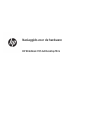 1
1
-
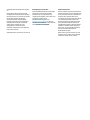 2
2
-
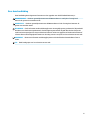 3
3
-
 4
4
-
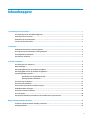 5
5
-
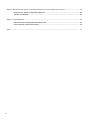 6
6
-
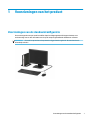 7
7
-
 8
8
-
 9
9
-
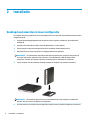 10
10
-
 11
11
-
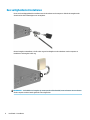 12
12
-
 13
13
-
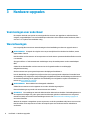 14
14
-
 15
15
-
 16
16
-
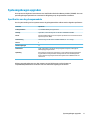 17
17
-
 18
18
-
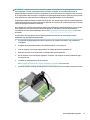 19
19
-
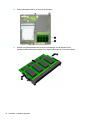 20
20
-
 21
21
-
 22
22
-
 23
23
-
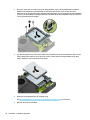 24
24
-
 25
25
-
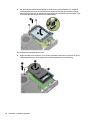 26
26
-
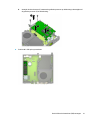 27
27
-
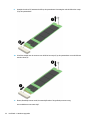 28
28
-
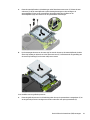 29
29
-
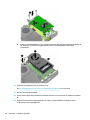 30
30
-
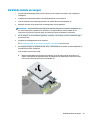 31
31
-
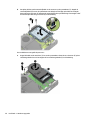 32
32
-
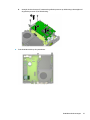 33
33
-
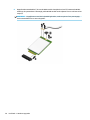 34
34
-
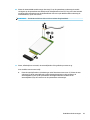 35
35
-
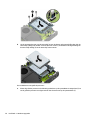 36
36
-
 37
37
-
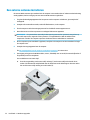 38
38
-
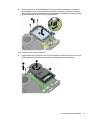 39
39
-
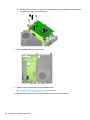 40
40
-
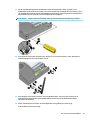 41
41
-
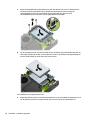 42
42
-
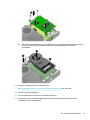 43
43
-
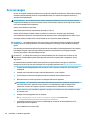 44
44
-
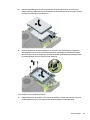 45
45
-
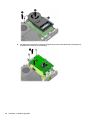 46
46
-
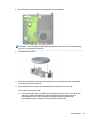 47
47
-
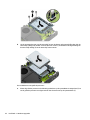 48
48
-
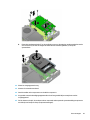 49
49
-
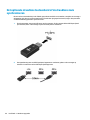 50
50
-
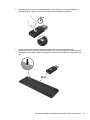 51
51
-
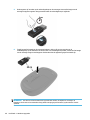 52
52
-
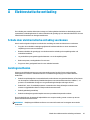 53
53
-
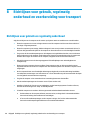 54
54
-
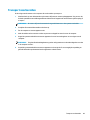 55
55
-
 56
56
-
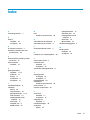 57
57
HP EliteDesk 705 35W G4 Desktop Mini PC Referentie gids
- Type
- Referentie gids
- Deze handleiding is ook geschikt voor
Gerelateerde papieren
-
HP 260 G3 Desktop Mini PC Referentie gids
-
HP EliteDesk 800 65W G4 Desktop Mini PC Referentie gids
-
HP ProDesk 600 G3 Desktop Mini PC Referentie gids
-
HP EliteOne 800 G1 All-in-One PC Referentie gids
-
HP EliteDesk 705 G3 Desktop Mini PC (ENERGY STAR) Referentie gids
-
HP ProOne 600 G1 Base Model All-in-One PC Referentie gids
-
HP EliteOne 800 G1 21.5 Non-Touch All-in-One PC Referentie gids
-
HP Compaq Pro 6300 All-in-One Desktop PC series Referentie gids
-
HP EliteDesk 800 35W G2 Desktop Mini PC (ENERGY STAR) Referentie gids